
Turinys:
- Autorius John Day [email protected].
- Public 2024-01-30 10:45.
- Paskutinį kartą keistas 2025-01-23 14:58.

Šioje instrukcijoje mokysimės stebėti temperatūrą ir drėgmės matavimus naudojant IOT-MCU/ESP-01-DHT11 plokštę ir „AskSensors IoT“platformą.
Šiai programai renkuosi modulį IOT-MCU ESP-01-DHT11, nes jis yra paruoštas naudoti ir taupo kūrimo laiką. Tačiau, jei ieškote namų automatikos sistemų, siūlau ESP8266 nodeMCU, išbandytą mano ankstesnėje instrukcijoje, kuri suteikia daugiau įvesties/išvesties, didelę atmintį ir papildomas funkcijas.
ESP-01 APŽVALGA:
- ESP8266 yra nebrangus „WiFi“modulis su visu TCP/IP kaminu.
- ESP8266 seriją gamina „Espressif Systems“.
- ESP-01 yra mažo dydžio juodos spalvos modulis su 1M atmintimi.
- Atminkite, kad ESP-01 moduliui įjungti reikia tik 3,3 voltų.
IOT-MCU ESP-01-DHT APŽVALGA:
Šis modulis naudoja ESP-01 arba ESP-01S kaip pagrindinį valdiklį, o DHT11 leidžia matuoti skalėse nuo 0 iki 50 laipsnių Celsijaus, o oro drėgmę-nuo 20 iki 90%.
Toliau pateikiama pagrindinių savybių santrauka:
- Valdiklis: ESP-01 / ESP-01S (galima įsigyti atskirai)
- Temperatūros ir drėgmės jutiklis: DHT11
- Darbinė įtampa: DC 3.7V-12V (palaiko 3.7V ličio baterijos maitinimo šaltinį)
- Matavimo diapazonas: 20-90% RH 0-50 ℃,
- Matavimo tikslumas: temperatūra ± 2 ℃, drėgmė ± 5% RH.
1 žingsnis: medžiagos

Šiems komponentams jums reikės šios pamokos:
- ESP-01 arba ESP-01S
- USB serijos keitiklis ESP-01 programavimui.
- IOT-MCU/ ESP-01-DHT11
- Išorinis 3.7V - 5V DC maitinimo šaltinis.
2 veiksmas: aplinkos sąranka
Pirmiausia turite įdiegti ESP8266 branduolį prie arduino IDE. Praleiskite šį veiksmą, jei jau esate įdiegę ESP8266.
- Paleiskite „Arduino IDE“1.6.4 ar naujesnę versiją
- Eikite į „Failas> Nuostatos“
-
Pridėkite žemiau esančią nuorodą prie papildomų lentų valdytojo URL:
„https://arduino.esp8266.com/stable/package_esp8266com_index.json“
- Eikite į „Įrankiai> Lentos> Lentų tvarkytuvė“
- Ieškokite ESP8266, paspauskite mygtuką Įdiegti. Palaukite, kol diegimas bus baigtas.
3 žingsnis: sukurkite jutiklių modulius „AskSensors“
- Gaukite „AskSensors“paskyrą adresu asksensors.com
- Sukurkite naują jutiklį su dviem moduliais:
- 1 modulis: temperatūra
- 2 modulis: Drėgmė
3. Gaukite „Api Key In“, sukurtą „AskSensors“.
Galite rasti vadovėlių ir instrukcijų, rodančių, kaip pradėti naudotis „AskSensors“IoT platforma ir nustatyti jutiklius rinkti duomenis naudojant žiniatinklio naršyklę arba ESP8266 nodeMCU.
4 žingsnis: kodavimas
- Įdiekite „Adafruit DHT Library“.
- Gaukite šį pavyzdinį eskizą iš „AskSensors github“puslapio.
- Pakeiskite „Wi-Fi“SSID ir slaptažodį, „Api Key In“ir, jei reikia, laiko tarpą tarp dviejų iš eilės atliktų matavimų:
const char* wifi_ssid = "………."; // SSID
const char* wifi_password = "………"; // WIFI const char* apiKeyIn = "………"; // API KEY IN uždelsimas (25000); // vėlavimas msek
Dabar kodas yra nustatytas. Pereikime prie kito programinės įrangos paleidimo žingsnio.
5 žingsnis: ESP-01 programavimas


- Įdiekite USB nuoseklaus adapterio tvarkyklę.
- Prijunkite GPIO_0 prie žemės, kad įjungtumėte ESP8266 programavimo režimą. Yra keletas serijinių USB adapterių, kuriuose yra programavimo jungiklis, todėl įkėlimo metu turite paspausti jungiklį. mano atveju jungiklio neturiu, todėl lituodavau trumpiklį tarp GPIO_0 ir USB nuoseklaus adapterio įžeminimo.
- Įdėkite ESP-01 į USB nuoseklųjį adapterį, kaip parodyta pirmame paveikslėlyje (1).
- Prijunkite nuoseklųjį adapterį prie kompiuterio USB prievado.
- Atidarykite „Arduino IDE“. Turėtumėte įjungti „Port“. jei ne, pasirinkite tinkamą USB nuoseklaus adapterio prievadą („Arduino“programinėje įrangoje spustelėkite Įrankiai >> Prievadas).
- Kaip plokštę pasirinkite „Bendras ESP8266 modulis“(Eikite į Įrankiai >> Lenta >> Bendrasis ESP8266 modulis)
- Paspauskite įkėlimo mygtuką. Palaukite, kol įkėlimas bus baigtas.
Įkelkite kodą naudodami „Arduino IDE“:
Prieš įjungdami plokštę:
- Išimkite ESP-01 iš USB nuoseklaus adapterio.
- Taip pat būtinai atjunkite ryšį tarp GPIO_0 ir žemės, kad ESP-01 normaliai paleistų programinę įrangą.
- Įdėkite ESP-01 į IOT-MCU jungtį, kaip parodyta antrame paveikslėlyje (2). Dabar mes pasiruošę įjungti valdybą!
Iškilo problemų?
Ar turite kokių nors problemų? Žr. Kitą žingsnį.
6 veiksmas: trikčių šalinimas
Pradedantiesiems šiek tiek sunku programuoti ESP-01. Štai keletas galimų klaidų:
- Atkuriant GPIO_0 nėra įžemintas
- USB ryšys su kompiuteriu nėra geras.
- COM prievadas neteisingas. Jei rodomas daugiau nei vienas prievadas, tiesiog atjunkite USB nuoseklųjį adapterį nuo USB prievado ir pažiūrėkite, kuris prievadas dingo. Dar kartą įdėkite nuoseklųjį adapterį ir patikrinkite, ar pridėtas naujas COM prievadas. Pasirinkite šį prievado numerį rankiniu būdu.
- Jūs nepasirenkate tinkamos plokštės (bendras ESP8266 modulis).
Jei vis dar turite problemų, skaitykite šią instrukciją.
7 žingsnis: Rezultatai
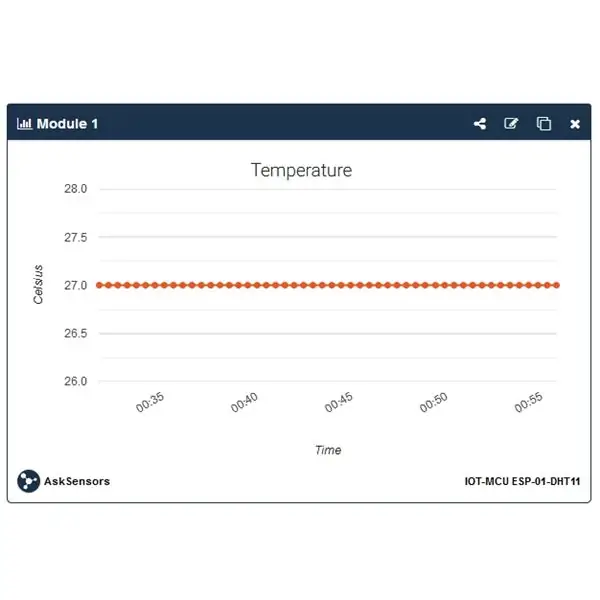
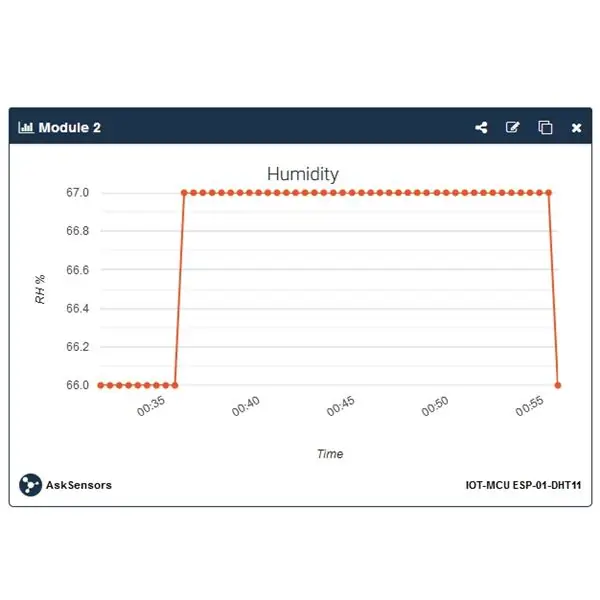
Įjunkite plokštę, ESP8266 atliks šią seką:
- Inicijavimas
- Prisijunkite prie „WiFi“tinklo
- Skaitykite temperatūrą ir drėgmę iš DHT11
- Prijunkite ir nusiųskite matavimus į „AskSensors“serverį
- Periodiškai kartokite du ankstesnius veiksmus.
Prisijunkite prie „AskSensors“svetainės ir parodykite temperatūros ir drėgmės modulių grafikus. Jūs matavimus matysite realiu laiku. Taip pat galite eksportuoti surinktus duomenis į CSV failus.
8 žingsnis: gerai padaryta
Sėkmingai baigėte mūsų mokymo programą apie temperatūros ir drėgmės stebėjimą naudodami ESP8266 ir IOT-MCU plokštę, prijungtą prie „AskSensors“debesies. Daugiau instrukcijų rasite čia.
Rekomenduojamas:
Temperatūros ir drėgmės stebėjimas naudojant NODE MCU ir BLYNK: 5 žingsniai

Temperatūros ir drėgmės stebėjimas naudojant „NODE MCU“ir „BLYNK“: Sveiki, vaikinai! Šioje pamokoje leiskite mums sužinoti, kaip gauti temperatūros ir drėgmės atmosferą naudojant DHT11 temperatūros ir drėgmės jutiklį naudojant „Node MCU“ir „BLYNK“programą
Kambario temperatūros ir drėgmės stebėjimas naudojant ESP32 ir „AskSensors Cloud“: 6 žingsniai

Kambario temperatūros ir drėgmės stebėjimas naudojant ESP32 ir „AskSensors Cloud“: Šioje pamokoje sužinosite, kaip stebėti kambario ar stalo temperatūrą ir drėgmę naudojant DHT11 ir ESP32, prijungtus prie debesies. Mūsų mokymo vadovų atnaujinimus rasite čia. Specifikacijos: DHT11 jutiklis gali matuoti temperatūrą
DHT temperatūros ir drėgmės stebėjimas naudojant ESP8266 ir „AskSensors IoT“platformą: 8 žingsniai

DHT temperatūros ir drėgmės stebėjimas naudojant ESP8266 ir „AskSensors IoT“platformą: Ankstesnėje instrukcijoje aš pateikiau žingsnis po žingsnio vadovą, kaip pradėti dirbti su ESP8266 nodeMCU ir „AskSensors IoT“platforma. Šioje pamokoje aš jungiu DHT11 jutiklį į mazgą MCU. DHT11 yra dažniausiai naudojama temperatūra ir drėgmė
Temperatūros ir drėgmės stebėjimas naudojant „Blynk“: 6 žingsniai

Temperatūros ir drėgmės stebėjimas naudojant „Blynk“: šioje pamokoje ketiname stebėti temperatūrą ir drėgmę naudojant DHT11 ir siųsti duomenis į debesį naudojant „Blynk“. Šiai pamokai reikalingi komponentai: „Arduino UnoDHT11“temperatūros ir drėgmės jutiklis ESP8266-01 „WiFi“modulis
Temperatūros ir drėgmės stebėjimas naudojant AWS-ESP32: 8 žingsniai

Temperatūros ir drėgmės stebėjimas naudojant AWS-ESP32: Šiame vadove mes išmatuosime skirtingus temperatūros ir drėgmės duomenis naudodami temperatūros ir drėgmės jutiklį. Taip pat sužinosite, kaip siųsti šiuos duomenis į AWS
